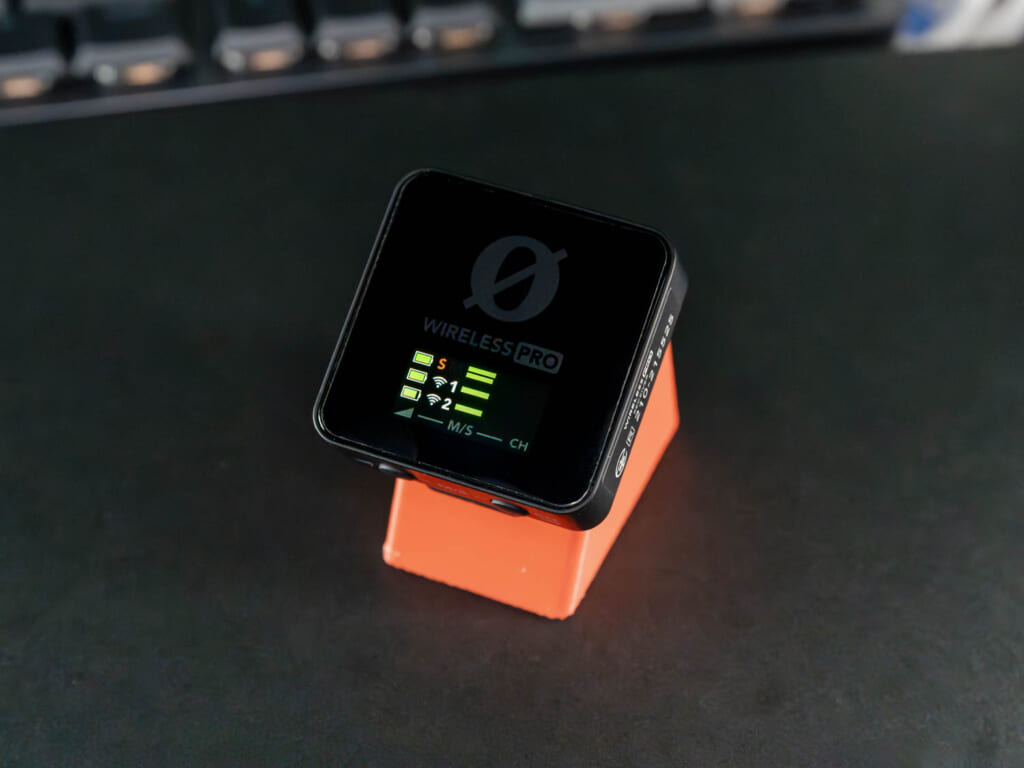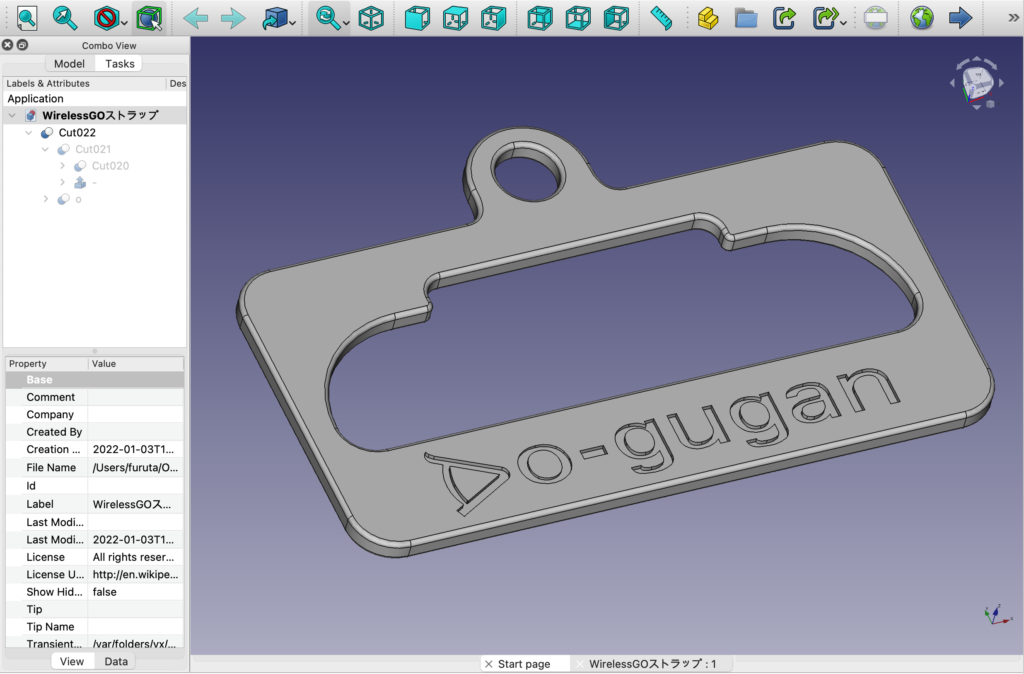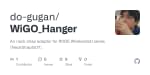RODEのクリップ型ワイヤレスマイクWireless Proをユーザーテスト/インタビュー案件で使用する際、色々な服装の参加者が入れ替わりいらっしゃるので、Tシャツのようなクリップ止めできる胸ポケットも合わせもない服装の方でも対応できるようネックストラップにぶら下げるということをしています。マイクがきちんと上を向いてぶら下がるようにするのに3Dプリンターでハンガーを作っていました。
RODE Microphones ロードマイクロフォンズ Wireless PRO ワイヤレス プロ デュアルチャンネルワイヤレスマ…
最初期のバージョンがこちら。前モデルのWireless Goシリーズ向けに制作したもの。
その後に発売されたWireless Proでは本体形状こそほぼ同一なものの、専用充電ケースが付属するようになり、上記ハンガーを取り付けたままではこのケースに収納できなくなり、改良したのがこちら。
今回、あらためてイチから見直しマグネットも不要で簡単に脱着でき、よりしっかりと固定できるようにしたのがVer.3です。

クリップ部分に下から差し込むだけ。上のリングにストラップの紐を通して使います。

この通り、装着したままでも充電ケースにばっちり収まります。
今後4人のグループインタビュー案件を担当する用に1セット追加購入して2ペア4台になったので、せっかくなので色分けしてみました。今導入を迷っているこちらのミキサー兼オーディオI/F ZOOM PodTrak P8のカラーコードに沿って、CH.1~4の色で赤、オレンジ、黄色、緑となっています。(もしかするとCH.1はピンク?)。
更にこの4色を含むこちらのネックストラップも注文済み。
残念ながら長さ調整機構がないので、セリアで別途コードストッパーも買っています。
これで視覚的にも鮮やかでわかりやすいマイク環境が整いそうです。
こちらのRODE Wireless Pro用ネックストラップハンガーを御所望の方がいらっしゃいましたらコメント等でお知らせください。個数にもよりますが500円/個程度で頒布いたします。
現物確認できていませんが、おそらくWireless GO/II、Meでも使用できると思います。
RODE Microphones ロードマイクロフォンズ Wireless ME ワイヤレス ミー ワイヤレスマイクシステム WIME